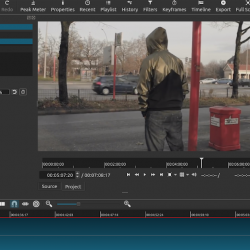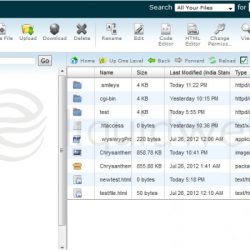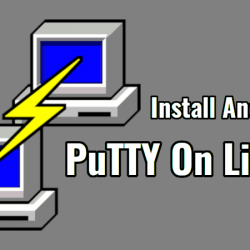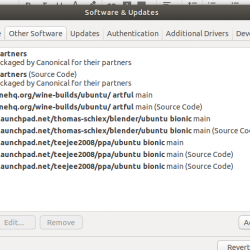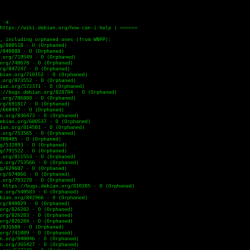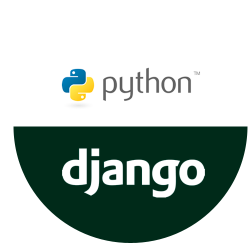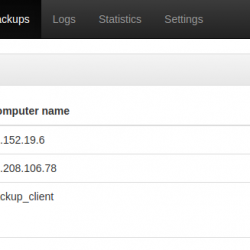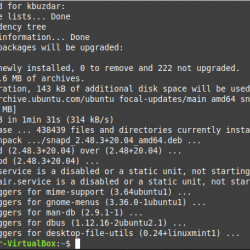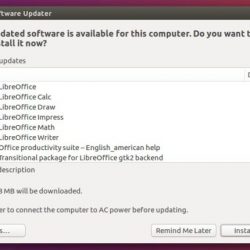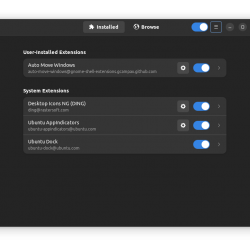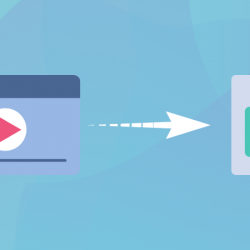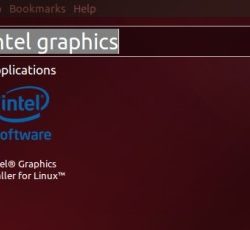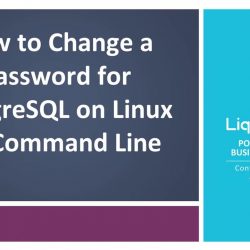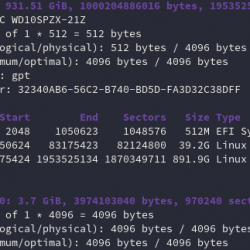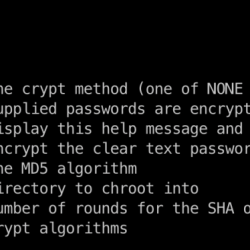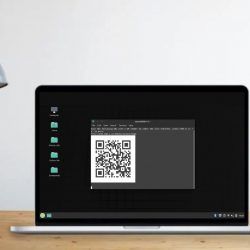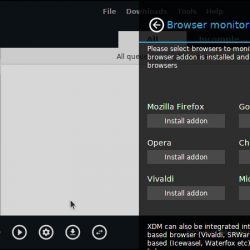有多种应用程序可用于在 Linux 和 Unix 操作系统中备份数据。 在本指南中,我们将看到如何使用备份和恢复文件 已经复制 在 Linux 中。
内容
介绍
计算机数据已成为当今个人、组织和企业拥有的最有价值的资产之一。 丢失重要数据将是一场灾难。 所以备份很重要!
如果您是从其他操作系统切换到 Linux 的新用户,那么您首先应该考虑的是您将使用哪些备份解决方案。
有许多开源工具可用于备份。 此类工具之一是 已经之后,一个简单的 GNOME 系统备份应用程序。
什么是 Deja Dup?
Déjà Dup 是一款易于使用的个人 Linux 桌面系统备份工具。 它实际上是一个备份包装实用程序,它使用 表里不一 在引擎盖下。
对于那些不知道的人,duplicity 是一个命令行备份工具,它使用 rsync 生成增量、加密的备份卷。
使用 Deja Dup,您可以通过简单的图形界面轻松备份和恢复数据。 它可以很好地集成到您的 GNOME 桌面中,因此您可以在任何安装了 GNOME DE 的 Linux 发行版上使用它。
您可以设置要备份的文件夹以及要从备份中忽略的文件夹。
备份位置可以是本地或远程目录或 Google 驱动器。 在撰写本文时,Deja dup 允许我们通过 SSH、Samba、WebDAV、FTP、NFS 和 afp(AppleTalk)协议将备份存储在远程共享中。
Deja Dup 支持自动计划备份,因此您可以创建每日和每周备份。 它使用一个名为的内置程序 deja-dup-monitor 执行计划备份。
请注意,当用户未登录时,备份不会启动。这是 Deja Dup 的一大缺点。
默认情况下,Déjà Dup 将每三个月进行一次新的完整备份。 您无需担心磁盘空间不足。 Deja Dup 允许您在特定时间段后删除旧备份。
您可以将备份保留期设置为至少三个月、六个月或一年。 默认情况下,它会永久保留备份。
笔记: 如果备份位置空间不足,最旧的备份仍将提前删除,或者保留三个月以上以避免删除相关备份。
由于 Deja Dup 使用 duplicity 作为后端,您可以使用密码压缩和加密备份数据。 每当您想要恢复数据时,只需提供正确的密码即可。 对于那些想知道的人,口是心非 GPG 和 对称密码 用于加密。
请注意,Deja Dup 不适合备份整个 Linux 系统。 这是备份特定文件或目录的可行解决方案。
希望您对 Deja Dup 有了基本的了解。 在后续步骤中,我们将看到如何安装 Deja Dup 以及如何使用 Deja Dup 在 Linux 中备份和恢复文件。
在 Linux 中安装 Deja Dup
Deja dup 在大多数 Linux 发行版的官方存储库中可用。 不同发行版的版本可能不同。 您可以查看官方发布页面以了解最新版本。
要在 Alpine Linux 上安装 Deja Dup,请运行:
$ sudo apk add deja-dup
在 Arch Linux 及其变体(如 EndeavourOS 和 Manjaro Linux)上,运行:
$ sudo pacman -S deja-dup
在 Debian、Ubuntu、Linux Mint、Pop OS 上:
$ sudo apt install deja-dup
在 Fedora、RHEL、CentOS、AlmaLinux、Rocky Linux:
$ sudo dnf install deja-dup
在 openSUSE 上:
$ sudo zypper install deja-dup
就像我已经提到的,默认的 Deja Dup 版本可能有点旧。 Deja Dup 最新版本可以从 快照商店 或者 平面集线器.
如果您更喜欢使用 Snap 版本,请运行:
$ sudo snap install deja-dup --classic
如果您不喜欢 snap,您可以使用 flatpak 命令从 flathub 安装 Deja Dup:
$ flatpak install flathub org.gnome.DejaDup
$ flatpak run org.gnome.DejaDup
在 Linux 中使用 Deja Dup 备份和恢复文件
Deja Dup 的使用相当简单直接。 它大大降低了新手备份文件的复杂性。
首先,我们将看到如何使用 Deja Dup 备份文件。
使用 Deja Dup 备份文件
从 Dash 或应用程序菜单启动 Deja Dup。 它可能会在菜单、应用启动器和一些应用内文本中简单地显示为“备份”。
Deja Dup 的默认界面应如下所示:
第一次备份
启动 Deja Dup 后,您将看到两个选项,即 创建我的第一个备份 和 从以前的备份还原.
如果是第一次启动Deja Dup,显然不会有任何备份。 所以让我们创造一个。 为此,请单击 创建我的第一个备份 按钮。
当您选择“创建我的第一个备份”选项时,它将带您完成几个步骤。 作为第一步,您必须设置要备份的目录和要排除的目录。
看看下面的图片。 包含和排除目录有两个部分。 根据您的需要,添加或排除目录。 选择要备份的目录和要从备份中排除的目录后,单击 向前 按钮:
 在 Linux 中使用 Deja Dup 创建第一个备份
在 Linux 中使用 Deja Dup 创建第一个备份下一步将是选择要备份数据的位置。
目前,Deja Dup 支持本地、远程或云备份位置,如 Google Drive。 您可以随时从“首选项”窗口更改备份位置。
出于演示目的,我选择本地目录作为我的备份位置。
 在 Deja Dup 中设置备份位置
在 Deja Dup 中设置备份位置在下一个屏幕中,系统会要求您为备份设置密码。 您可以使用密码或不使用密码。 它是可选的,完全由您决定。
这样您就可以加密备份数据。 加密是使用 gpg 和 symmetric 后端的密码。 您所要做的就是提供密码并在从备份恢复时记住密码。
 使用 Deja Dup 加密备份数据
使用 Deja Dup 加密备份数据现在将开始备份。 如果这是第一次备份,备份时间可能会因数据大小而异。 对我来说,Deja Dup 花了将近 5 分钟来备份 8 GB 目录。
 在 Linux 中使用 Deja Dup 备份文件
在 Linux 中使用 Deja Dup 备份文件这些是您第一次安排备份时要遵循的步骤顺序。 备份存储在 不透明 格式。
使用 Deja Dup 安排备份
每个备份实用程序都有一个功能来执行自动增量备份使用 定时任务. 通常,它会在每日、每周、每月和每年的计划中完成。
不过,Deja Dup 使用不同的方法进行备份。 Deja Dup 使用名为的内置程序以特定时间间隔安排定期备份 “已经在监控之后”.
您可以使用以下命令来检查状态 deja-dup-monitor 程序:
$ ps -ef | grep -i deja-dup-monitor
示例输出:
ostechnix 2234 1975 0 11:49 ? 00:00:00 /usr/libexec/deja-dup/deja-dup-monitor ostechnix 3696 3532 0 12:00 pts/0 00:00:00 grep --color=auto -i deja-dup-monitor
要在 Deja Dup 中启用自动备份,请打开概述部分下的滑块:
 在 Deja Dup 中启用自动备份
在 Deja Dup 中启用自动备份只有两个备份计划可用。 他们是: 日常的 和 每周.
要安排备份,请单击菜单栏上的三个垂直条,然后单击 喜好 部分。
 已经复制首选项
已经复制首选项在中设置您选择的备份计划 自动备份频率 下拉框。
 在 Deja Dup 中设置自动备份频率
在 Deja Dup 中设置自动备份频率从现在开始,Deja Dup 将按照备份频率自动备份数据。
请注意,Deja Dup 只有在用户登录时才会启动备份过程。
使用 Deja Dup 从备份中恢复文件
使用 Deja Dup 从备份中恢复数据非常简单。 Deja Dup 增量备份,让您随时从任何特定备份中恢复。
您可以还原单个文件夹、文件或整个备份。 确保您在“首选项”窗口的“存储”路径中选择了正确的备份位置。
要恢复文件,只需单击 恢复 主界面上的按钮。 Deja Dup 将自动扫描备份文件并列出它们。
从下图中,您可以看到我的备份中可用的文件/文件夹列表。 选择要恢复的文件或文件夹,然后点击左下角的恢复按钮。 如果有多个备份副本,您可以选择从哪个日期恢复副本。
 使用 Deja Dup 从备份中恢复文件
使用 Deja Dup 从备份中恢复文件结论
在本指南中,我们讨论了什么是 Deja Dup 以及如何在 Linux 中使用 Deja dup 备份和恢复文件。 现在是时候决定此工具是否适用于您的场景了。
Deja Dup 是一个简单的 GUI 应用程序,旨在仅在您的个人系统上使用。 如果您正在寻找更高级的备份工具,您可以使用以下任何一种工具:
Linux 备份和同步应用程序:
- 如何使用 Rsync 备份整个 Linux 系统
- 如何在 Linux 中使用 Rsync 备份文件和目录
- 如何使用 Timeshift 备份和恢复 Linux 系统
- 如何使用 Rsnapshot 设置备份服务器
- 如何在 Linux 上使用 Unison 同步文件
- 如何在 Linux 中同步本地和远程目录
- 如何使用 Zaloha.sh 同步文件和目录
- CYA – Linux 系统快照和还原实用程序
- Restic – 快速、安全和高效的备份应用程序
资源:
- 已经复制的网站
- 口是心非的网站
备份Deja DupDuplicityGNOMELinuxLinux 管理Linux 备份工具开源Rsync